ghost装机工具是一款系统备份与还原软件,支持将gho镜像还原到C盘,从而达到系统装机目的。ghost装机步骤并不难,只需简单的几个操作就可以完成装机,但是还是有部分用户不知道ghost装机过程什么样子,这边系统城小编跟大家介绍ghost装机教程。
操作须知:
windows7 - 1、本文介绍的ghost装机仅适用于电脑可以正常开机的情况,如果系统已经损坏,无法开机,需要借助U盘pe启动盘装机
windows8 - 2、如果你自己有备份的gho文件,直接使用,如果没有就需要下载ghost系统iso镜像来提取gho镜像,一般内存2G及以下选择32位系统,内存4G及以上选择64位系统
相关教程:
安装系统时提示您还没有指定ghost32/ghost64位置怎么解决
win7一 、操作准备
windows7 - 1、备份C盘和桌面重要文件
windows8 - 2、ghost系统下载:雨林木风ghost win7系统
windows10 - 3、ghost装机软件下载:一键GHOST (OneKey GHOST)V13.9
xp系统 - 4、解压工具:WinRAR或好压等解压软件
win8二 、ghost装机步骤如下
windows7 - 1、下载ghost装机工具,如果没有备份的gho文件,需要到系统城下载所需ghost win7系统iso镜像到本地硬盘,右键使用WinRAR等工具解压出来;
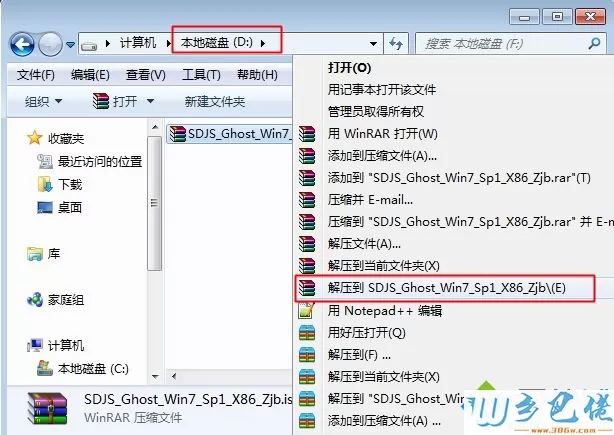
windows8 - 2、将最大的gho文件win7.gho和ghost装机软件放到同一目录,比如D盘,不要放C盘或桌面;
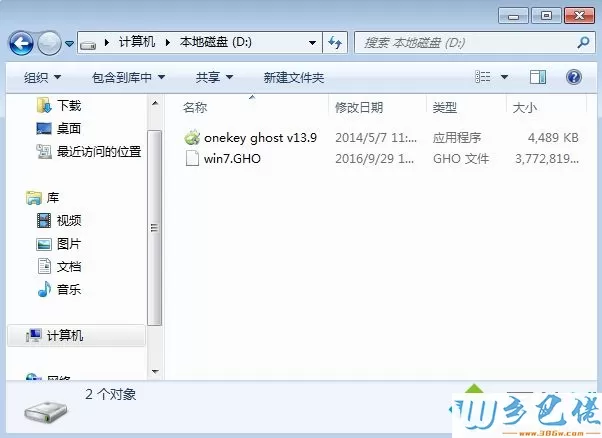
windows10 - 3、双击打开ghost装机工具,选择“还原分区”,映像路径选择win7.gho文件,选择系统要安装的位置,一般是C盘,或者根据磁盘容量选择安装位置,点击确定;
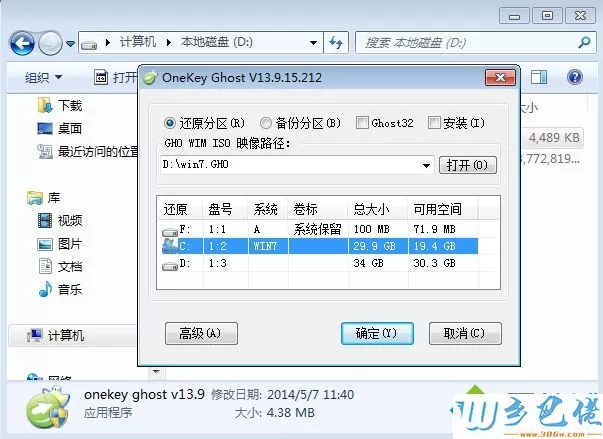
xp系统 - 4、弹出对话框,点击是,立即重启进行计算机还原,如果提示没有找到ghost32/ghost64,参考开头相关教程提供的教程解决;
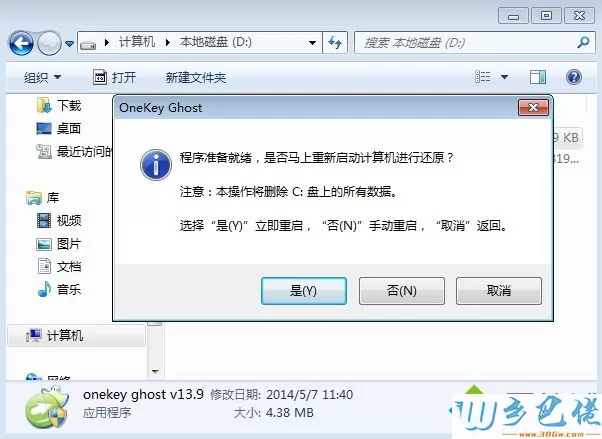
纯净版 - 5、这时候电脑自动重启,启动菜单多出Onekey Ghost选项,电脑会自动选择这个选项进入;
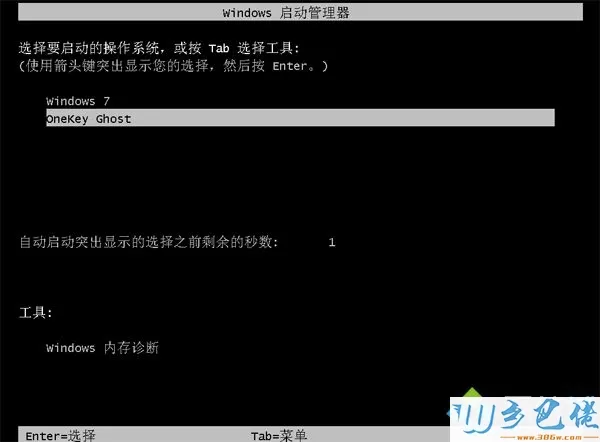
U盘系统 - 6、启动进入到这个界面,执行系统安装部署到C盘的操作,耐心等待进度条完成;
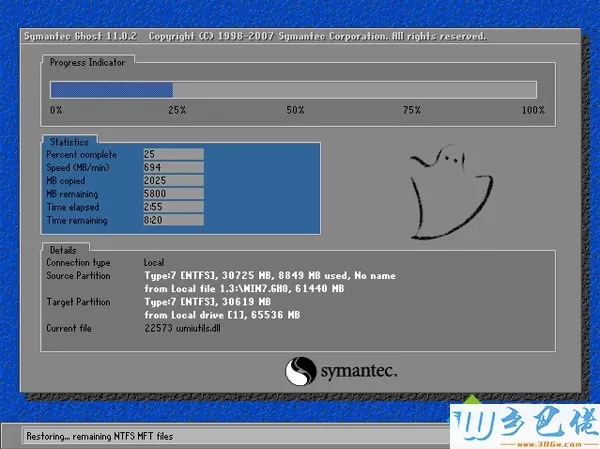
win8旗舰版 - 7、操作完成后,电脑自动重启,继续执行系统组件、驱动安装和配置过程;

win7旗舰版 - 8、安装过程通常5-10分钟,最后重启进入全新系统桌面后,ghost装机过程结束。

以上就是ghost装机教程,装机步骤非常简单,只需要下载ghost装机软件,就可以按照上面的步骤来装机,希望对大家有帮助。


 当前位置:
当前位置: